◆MS-DOS史上、空前絶後の出来事が・・・
NEC パーソナルコンピュータ 固定ディスク起動メニュープログラム バージョン 2.20
Copyright (C) NEC Corporation 1985,1991
処 理:領域の選択(起動)
固定ディスク #1 1:MS-DOS 3.30
2:MS-DOS 5.00
メ ニ ュ ー 終 了 3:
4:
5:
6:
7:
8:
9:
10:
11:
12:
13:
14:
15:
16:
説明:↑・↓キー=領域の選択 ←キー=装置の選択 リターンキー=起動
スペースキー=自動起動の設定
|
#include <stdio.h>
#include <conio.h>
void main(void) {
while (kbhit()) getch();
}
|
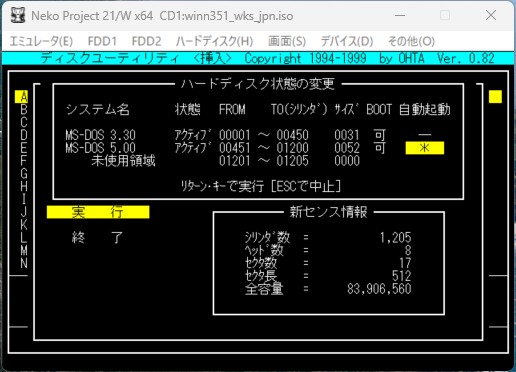
◆複数バージョンの同居で起こる問題
| コマンド | 3.3D環境で5.0のモジュール | 5.0環境で3.3Dのモジュール | 備考 |
| ADDDRV | DOSのバージョンが違います | DOSのバージョンが違います | |
| APPEND | DOSのバージョンが違います | DOSのバージョンが違います | COMからEXEに変更された |
| ASSIGN | このシステムでは使用できません | 画面表示までOK | |
| ATTRIB | DOSのバージョンが違います | DOSのバージョンが違います | |
| BACKUP | DOSのバージョンが違います | DOSのバージョンが違います | |
| CHGEV | 正常起動・処理終了 | 正常起動・処理終了 | ※リセット後固定起動となる |
| CHKDSK | DOSのバージョンが違います | DOSのバージョンが違います | |
| CHKFIL | 正常起動・処理終了 | 正常起動・処理終了 | |
| CUSTOM | このシステムでは使用できません | 画面表示までOK | |
| DELDRV | DOSのバージョンが違います | DOSのバージョンが違います | |
| DISKCOPY | 画面表示までOK | 画面表示までOK | |
| DOSSHELL | DOSのバージョンが違います | なし | |
| DOSSWAP | 検証せず | なし | |
| DUMP | このシステムでは使用できません | 画面表示までOK | |
| EDLIN | DOSのバージョンが違います | DOSのバージョンが違います | |
| EMM386 | 検証せず | なし | |
| FASTOPEN | DOSのバージョンが違います | なし | |
| FC | DOSのバージョンが違います | DOSのバージョンが違います | |
| FILECONV | 画面表示までOK | 画面表示までOK | |
| FIND | DOSのバージョンが違います | DOSのバージョンが違います | |
| FORMAT | このシステムでは使用できません | 画面表示までOK | |
| HDFORMAT | このシステムでは使用できません | なし | |
| HDUTL | 画面表示までOK | 画面表示までOK | |
| JOIN | DOSのバージョンが違います | DOSのバージョンが違います | |
| KEY | このシステムでは使用できません | 画面表示までOK | |
| LABEL | DOSのバージョンが違います | DOSのバージョンが違います | |
| MAOIX | 画面表示までOK | 画面表示までOK | |
| MEM | DOSのバージョンが違います | なし | |
| MENUCONV | DOSのバージョンが違います | なし | |
| MENUED | なし | 画面表示までOK | |
| NECAIKEY | 画面表示までOK | 画面表示までOK | |
| PATCH | ファイル名の入力に | ファイル名の入力に | |
| DOSのバージョンが違います | DOSのバージョンが違います | ||
| RECOVER | DOSのバージョンが違います | DOSのバージョンが違います | |
| REPLACE | DOSのバージョンが違います | DOSのバージョンが違います | |
| RESTORE | DOSのバージョンが違います | DOSのバージョンが違います | |
| SEDIT | 画面表示までOK | 画面表示までOK | |
| SELKKC | KKCFUNC.SYSが組み込まれていません | なし | |
| SETUP | 検証せず | 検証せず | |
| SETUP2 | 検証せず | 検証せず | |
| SETVER | エントリなし | なし | |
| SHARE | DOSのバージョンが違います | DOSのバージョンが違います | |
| SORT | DOSのバージョンが違います | DOSのバージョンが違います | |
| SPEED | このシステムでは使用できません | 画面表示までOK | |
| SUBST | DOSのバージョンが違います | DOSのバージョンが違います | |
| SWITCH | このシステムでは使用できません | 画面表示までOK | |
| SYS | 起動OK、パラメータエラー | 起動OK、パラメータエラー | |
| UNDELETE | DOSのバージョンが違います | なし | |
| USKCGM | このシステムでは使用できません | 画面表示までOK | |
| XCOPY | DOSのバージョンが違います | DOSのバージョンが違います |
◆5.0~5.0A~5.0A-H